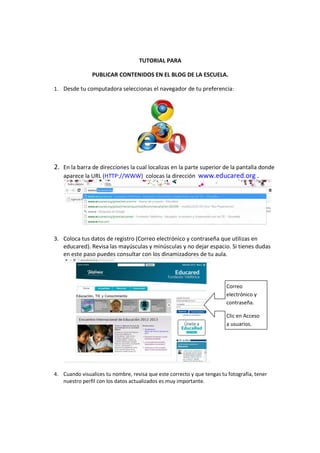
Guía rápida para publicar en el blog escolar
- 1. TUTORIAL PARA PUBLICAR CONTENIDOS EN EL BLOG DE LA ESCUELA. 1. Desde tu computadora seleccionas el navegador de tu preferencia: 2. En la barra de direcciones la cual localizas en la parte superior de la pantalla donde aparece la URL (HTTP://WWW) colocas la dirección www.educared.org . 3. Coloca tus datos de registro (Correo electrónico y contraseña que utilizas en educared). Revisa las mayúsculas y minúsculas y no dejar espacio. Si tienes dudas en este paso puedes consultar con los dinamizadores de tu aula. Correo electrónico y contraseña. Clic en Acceso a usuarios. 4. Cuando visualices tu nombre, revisa que este correcto y que tengas tu fotografía, tener nuestro perfil con los datos actualizados es muy importante.
- 2. TUTORIAL PARA PUBLICAR CONTENIDOS EN EL BLOG DE LA ESCUELA. 5. Localiza el banner de la Red Proniño de Educadores y da clic en el.
- 3. TUTORIAL PARA PUBLICAR CONTENIDOS EN EL BLOG DE LA ESCUELA. 6. Para poder accesar a la Red Proñino de Educadores da clic en el candadito que dice : “Zona Privada”. 7. Ubica el menú de la Red Proniño de Educadores. 8. Accede al Al blog de Tu Escuela a través de Mis Blogs y haz clic en Nueva entrada.
- 4. TUTORIAL PARA PUBLICAR CONTENIDOS EN EL BLOG DE LA ESCUELA. 9. En la pantalla que aparece a continuación debemos entrar: 1. El título del nuevo contenido. 2. El texto explicativo del contenido. Un pequeño editor nos permite dar formato al texto: negritas, cursivas, justificado, introducir enlaces… 3. En el apartado “Extracto” debemos introducir un breve resumen, abstract, de nuestra publicación. Este resumen se mostrará en la portada de la Red Proniño de Educadores. 10. Una vez terminado nuestra entrada, antes de publicarla, es necesario indicar cuáles son sus categorías. La categorización nos permitirá posteriormente localizar contenidos similares con más facilidad. Las Categorías las encontramos en la columna de la derecha de la página:
- 5. TUTORIAL PARA PUBLICAR CONTENIDOS EN EL BLOG DE LA ESCUELA. 11. Si por algún motivo no podemos finalizar nuestro contenido, podemos guardarlo como borrador para terminarlo con posterioridad. Para ello debemos pulsar el botón “Save Draft” que aparece en el apartado “Publicar”, en la parte derecha de la pantalla.
- 6. TUTORIAL PARA PUBLICAR CONTENIDOS EN EL BLOG DE LA ESCUELA. 12. Una vez terminada nuestra publicación, bastara con hacer clic en el botón publicar. 13. Un recuadro de color te indicara que tu publicación ha sido agregada al blog. AGREGAR LA DIRECCIÓN DE UNA PÁGINA WEB (URL) A NUESTRA PUBLICACIÓN. 1. Si deseamos vincular una página web a una palabra clave en nuestra publicación debemos hacer uso del botón Insertar/Editar enlace.1 2. Para usarlo, debemos seleccionar la porción de texto que tendrá el enlace. 1 Un enlace o link es texto o imágenes en un sitio web que un usuario puede pinchar para tener acceso o conectar con otro documento. Los enlaces son como la tecnología que conecta dos sitios web o dos páginas web. En el navegador se ven como palabras subrayadas.
- 7. TUTORIAL PARA PUBLICAR CONTENIDOS EN EL BLOG DE LA ESCUELA. 3. Hacemos clic en el botón . 4. En la nueva ventana que se abrió, debemos colocar la dirección (URL) de la pagina donde está abierto el contenido que deseamos vincular. 5. a) En la parte URL del enlace colocaremos la dirección de la página cuyo contenido deseamos vincular. b) Objetivo se refiere a si el contenido se abrirá en la misma ventana o en una nueva ventana. Selecciona la que más te convenga. c) Titulo: aquí colocarás el titulo del enlace, de manera que cuando coloques el cursor sobre la imagen o texto un texto volado nos indique a que se refiere la liga. d) La Clase indica la posición de la ventana que se abrirá. 6. Una vez terminada la edición del enlace, haz clic en Insertar. El texto estará subrayado, y con un color distinto.
- 8. TUTORIAL PARA PUBLICAR CONTENIDOS EN EL BLOG DE LA ESCUELA. 7. Antes de publicar revisa que hayas elegido las categorías. Termina haciendo clic en Publicar. El proceso para enlazar una imagen a un contenido en una página web es similar, a continuación mostramos el proceso. 1. Inserta la imagen. 2. Selecciona la imagen. 3. Elige el botón . 4. Se abrirá una ventana como la siguiente: 5. En la parte URL del Enlace deberás pegar la dirección de la pagina que deseas enlazar. 6. Haz clic en actualizar. 7. Una vez terminado verifica las categorías y haz clic en publicar.
